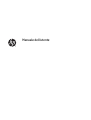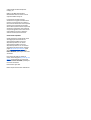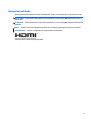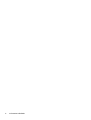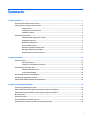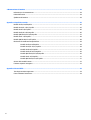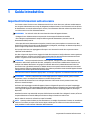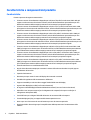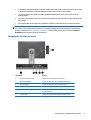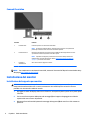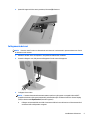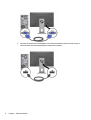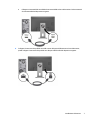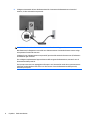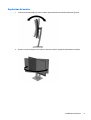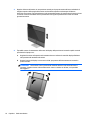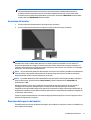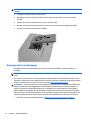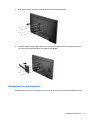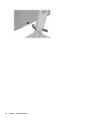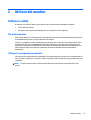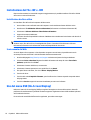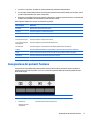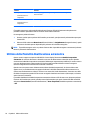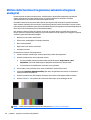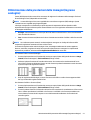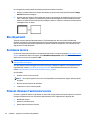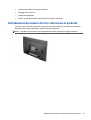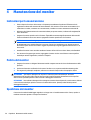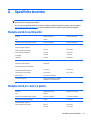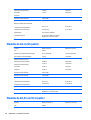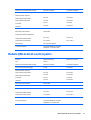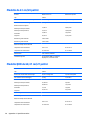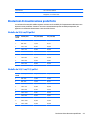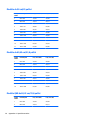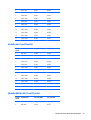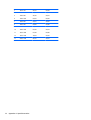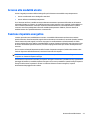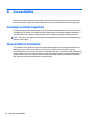Manuale dell'utente

© 2015 Hewlett-Packard Development
Company, L.P.
HDMI, il Logo HDMI e High-Definition
Multimedia Interface sono marchi o marchi
registrati di HDMI Licensing LLC.
Le informazioni contenute in questo
documento sono soggette a modifiche senza
preavviso. Le sole garanzie per i prodotti e i
servizi HP sono definite nelle norme esplicite di
garanzia che accompagnano tali prodotti e
servizi. Nulla di quanto contenuto nel presente
documento va interpretato come costituente
una garanzia aggiuntiva. HP non sarà ritenuta
responsabile di errori tecnici o editoriali o
omissioni rilevati in questo documento.
Avviso relativo al prodotto
Questa guida descrive caratteristiche comuni
alla maggior parte dei modelli. Alcune
caratteristiche potrebbero non essere
disponibili nel prodotto in uso. Alcune
caratteristiche potrebbero non essere
disponibili nel prodotto in uso. Per accedere
alla guida per l'utente più recente, visitare la
pagina
http://www.hp.com/support, quindi
selezionare il proprio paese. Selezionare
Driver e download, quindi seguire le istruzioni
visualizzate.
Per accedere alla guida per l'utente più
recente, visitare la pagina
http://www.hp.com/
support, quindi selezionare il proprio paese.
Selezionare Driver e download, quindi seguire
le istruzioni visualizzate.
Prima edizione: luglio 2015
Numero di parte del documento: 820350-061

Informazioni sulla Guida
Questa guida fornisce informazioni sulle funzionalità del monitor, la configurazione e le specifiche tecniche.
AVVERTENZA! Indica una situazione di pericolo potenziale che, se non evitata, può comportare la morte o
lesioni gravi.
ATTENZIONE: Indica una situazione di pericolo potenziale che, se non evitata, può comportare lesioni lievi o
moderate.
NOTA: Contiene informazioni aggiuntive che rimarcano o integrano punti importanti del testo principale.
SUGGERIMENTO: Fornisce consigli utili per il completamento di un'attività.
Questo prodotto è dotato di tecnologia HDMI.
iii

iv Informazioni sulla Guida

Sommario
1 Guida introduttiva ......................................................................................................................................... 1
Importanti informazioni sulla sicurezza ............................................................................................................... 1
Caratteristiche e componenti del prodotto ........................................................................................................... 2
Caratteristiche ..................................................................................................................................... 2
Componenti sul lato posteriore .......................................................................................................... 3
Comandi frontalino ............................................................................................................................. 4
Installazione del monitor ...................................................................................................................................... 4
Installazione del supporto per monitor .............................................................................................. 4
Collegamento dei cavi ......................................................................................................................... 5
Regolazione del monitor ..................................................................................................................... 9
Accensione del monitor ..................................................................................................................... 11
Rimozione del supporto del monitor ................................................................................................ 11
Montaggio della testa del display ..................................................................................................... 12
Installazione di un cavo di sicurezza ................................................................................................ 13
2 Utilizzo del monitor ..................................................................................................................................... 15
Software e utility ................................................................................................................................................. 15
File di informazione ........................................................................................................................... 15
Il file per la corrispondenza cromatica ............................................................................................. 15
Installazione dei file .INF e .ICM ........................................................................................................................... 16
Installazione da disco ottico ............................................................................................................. 16
Scaricamento dal Web ....................................................................................................................... 16
Uso del menu OSD (On-Screen Display) .............................................................................................................. 16
Assegnazione dei pulsanti funzione ................................................................................................................... 17
Utilizzo della Modalità disattivazione automatica ............................................................................................. 18
3 Supporto e risoluzione dei problemi .............................................................................................................. 19
Soluzione dei problemi più comuni ..................................................................................................................... 19
Utilizzo della funzione di regolazione automatica (ingresso analogico) ........................................................... 20
Ottimizzazione delle prestazioni delle immagini (ingresso analogico) ............................................................. 21
Blocchi pulsanti .................................................................................................................................................... 22
Assistenza tecnica ............................................................................................................................................... 22
Prima di chiamare l’assistenza tecnica ............................................................................................................... 22
Individuazione del numero di serie e del numero di prodotto ............................................................................ 23
v

4 Manutenzione del monitor ........................................................................................................................... 24
Indicazioni per la manutenzione ......................................................................................................................... 24
Pulizia del monitor ............................................................................................................................................... 24
Spedizione del monitor ....................................................................................................................................... 24
Appendice A Specifiche tecniche ...................................................................................................................... 25
Modello da 50,8 cm/20 pollici ............................................................................................................................. 25
Modello da 54,61 cm/21,5 pollici ........................................................................................................................ 25
Modello da 58 cm/23 pollici ................................................................................................................................ 26
Modello da 60,45 cm/23,8 pollici ........................................................................................................................ 26
Modello QHD da 60,45 cm/23,8 pollici ................................................................................................................ 27
Modello da 61 cm/24 pollici ................................................................................................................................ 28
Modello QHD da 68,47 cm/27 pollici ................................................................................................................... 28
Risoluzioni di visualizzazione predefinite ........................................................................................................... 29
Modello da 50,8 cm/20 pollici ........................................................................................................... 29
Modello da 54,61 cm/21,5 pollici ..................................................................................................... 29
Modello da 58 cm/23 pollici .............................................................................................................. 30
Modello da 60,45 cm/23,8 pollici ..................................................................................................... 30
Modello QHD da 60,45 cm/23,8 pollici ............................................................................................. 30
Modello da 61 cm/24 pollici .............................................................................................................. 31
Modello QHD da 68,47 cm/27 pollici ................................................................................................ 31
Accesso alle modalità utente .............................................................................................................................. 33
Funzione risparmio energetico ........................................................................................................................... 33
Appendice B Accessibilità ............................................................................................................................... 34
Tecnologie assistive supportate ......................................................................................................................... 34
Come contattare l'assistenza .............................................................................................................................. 34
vi

1 Guida introduttiva
Importanti informazioni sulla sicurezza
Con il monitor viene fornito un cavo di alimentazione CA. Se si usa un altro cavo, utilizzare esclusivamente
una sorgente di alimentazione e un tipo di collegamento adatti al monitor. Per informazioni sul set del cavo
di alimentazione corretto da utilizzare per il monitor, fare riferimento all'Avviso relativo al prodotto fornito
con il disco ottico o con il kit di documentazione.
AVVERTENZA! Per ridurre il rischio di scosse elettriche o danni all'apparecchiatura:
• Collegare il cavo di alimentazione a una presa CA che sia sempre facilmente accessibile.
• Per scollegare completamente il computer dalla sorgente di alimentazione, staccare il cavo di
alimentazione dalla presa CA.
• Se la spina del cavo di alimentazione è tripolare, inserirla in una presa tripolare con messa a terra. Non
disattivare il contatto di terra del cavo di alimentazione (collegando, ad esempio, un adattatore bipolare), in
quanto svolge un'importante funzione di sicurezza.
Per la propria sicurezza, non appoggiare nulla sopra i cavi. Sistemarli in modo che non possano essere
calpestati accidentalmente.
Per ridurre il pericolo di gravi lesioni, leggere la Guida alla sicurezza e al comfort Descrive come organizzare
l’ambiente di lavoro, la postura corretta e fornisce importanti informazioni sulla sicurezza meccanica ed
elettrica. La guida si trova su Internet all'indirizzo
http://www.hp.com/ergo.
ATTENZIONE: Per la protezione del monitor e del computer, collegare tutti i cavi d'alimentazione del
computer e delle relative periferiche (monitor, stampante, scanner) ad uno stabilizzatore di tensione, ad
esempio una ciabatta alimentata o un gruppo di continuità. Non tutte le ciabatte alimentate forniscono
protezione contro gli sbalzi di tensione; le ciabatte devono essere specificamente etichettate come aventi
questa capacità. Utilizzare ciabatte alimentate il cui produttore preveda la sostituzione dell'apparecchiatura
collegata in caso di danni prodotti da sbalzi di tensione.
Utilizzare attrezzature di dimensioni appropriate e corrette per supportare correttamente il monitor LCD HP.
AVVERTENZA! I monitor LCD posizionati in modo inappropriato su credenze, librerie, ripiani, scrivanie,
altoparlanti, casse o carrelli possono ribaltarsi e causare lesioni personali.
Usare cautela nell'orientare tutti i cavi collegati al monitor LCD in modo che non possano essere tirati,
afferrati o siano di inciampo.
Verificare che l'amperaggio totale delle apparecchiature collegate alla presa CA non superi l'amperaggio
corrente della presa, e che l'amperaggio totale delle apparecchiature collegate al cavo non superi quello del
cavo. Leggere la targhetta relativa all'alimentazione per determinare l'amperaggio (AMP o A) dei singoli
dispositivi.
Installare il monitor in prossimità di una presa CA facilmente accessibile. Per scollegare il monitor, afferrare
la spina saldamente ed estrarla dalla presa CA. Non scollegare il monitor tirando il cavo.
Non far cadere il monitor né collocarlo su superfici instabili.
NOTA: Questo prodotto è adatto per l'intrattenimento. Si consiglia di posizionare il monitor in un ambiente
luminoso controllato per evitare interferenze da parte delle superfici luminose e lucenti nelle vicinanze le
quali potrebbero causare riflessi di disturbo della schermata.
Importanti informazioni sulla sicurezza 1

Caratteristiche e componenti del prodotto
Caratteristiche
Il monitor presenta le seguenti caratteristiche:
●
Schermo con area di visualizzazione diagonale pari a 50,8 cm (20 pollici) e risoluzione 1600 x 900, più
supporto a schermo intero di risoluzioni inferiori; include ridimensionamento personalizzato per una
dimensione massima delle immagini, preservando nel contempo le proporzioni originali
●
Schermo con area di visualizzazione diagonale pari a 54,61 cm (21,5 pollici) e risoluzione 1920 x 1080,
più supporto a schermo intero di risoluzioni inferiori; include ridimensionamento personalizzato per una
dimensione massima delle immagini, preservando nel contempo le proporzioni originali
●
Schermo con area di visualizzazione diagonale pari a 58 cm (23 pollici) e risoluzione 1920 x 1080, più
supporto a schermo intero di risoluzioni inferiori; include ridimensionamento personalizzato per una
dimensione massima delle immagini, preservando nel contempo le proporzioni originali
●
Schermo con area di visualizzazione diagonale pari a 60,45 cm (23,8 pollici) e risoluzione 1920 x 1080,
più supporto a schermo intero di risoluzioni inferiori; include ridimensionamento personalizzato per una
dimensione massima delle immagini, preservando nel contempo le proporzioni originali
●
Schermo con area di visualizzazione diagonale pari a 60,45 cm (23,8 pollici) e risoluzione 2560 x 1440
(QHD), più supporto a schermo intero di risoluzioni inferiori; include ridimensionamento personalizzato
per una dimensione massima delle immagini, preservando nel contempo le proporzioni originali
●
Schermo con area di visualizzazione diagonale pari a 61 cm (24 pollici) e risoluzione 1920 x 1200, più
supporto a schermo intero di risoluzioni inferiori; include ridimensionamento personalizzato per una
dimensione massima delle immagini, preservando nel contempo le proporzioni originali
●
Schermo con area di visualizzazione diagonale pari a 68,47 cm (27 pollici) e risoluzione 2560 x 1440
(QHD), più supporto a schermo intero di risoluzioni inferiori; include ridimensionamento personalizzato
per una dimensione massima delle immagini, preservando nel contempo le proporzioni originali
●
Pannello antiriflesso con retroilluminazione a LED
●
Angolo di visualizzazione ampio per consentire la visione dello schermo da seduti o in piedi, oppure
lateralmente da lato a lato
●
Capacità di inclinazione
●
Rotazione pivot per ruotare la testa del display da orizzontale a verticale
●
Possibilità di regolazione dell'orientamento e dell'altezza
●
Supporto rimovibile per soluzioni di montaggio flessibili della testa del display
●
Ingressi video DisplayPort e VGA (cavi forniti in dotazione)
●
Un ingresso video HDMI (High-Definition Multimedia Interface) (cavo non fornito in dotazione)
●
Hub USB 2.0 con una porta a monte (per il collegamento al computer) e due porte a valle (per il
collegamento ai dispositivi USB)
●
Cavo USB fornito per collegare l'hub USB del monitor al connettore USB sul computer
●
Funzionalità plug and play, se supportata dal sistema operativo in uso
●
Attacco per cavo di sicurezza sul retro del monitor per cavo di sicurezza opzionale
●
Regolazioni OSD in diverse lingue per la semplificazione dell'impostazione e l'ottimizzazione dello
schermo
2 Capitolo 1 Guida introduttiva

●
Software HP Display Assistant per regolare le impostazioni del monitor e attivare la funzione anti furto
(consultare la Guida per l'utente HP Display Assistant nel disco fornito con il monitor)
●
Tecnologia di protezione dalla copia HDCP (High Bandwidth Digital Content Protection) su tutti gli
ingressi digitali
●
Disco ottico del software e della documentazione contenente i driver del monitor e la documentazione
del prodotto
●
Funzione di risparmio energetico per soddisfare i requisiti in materia di ridotto consumo energetico
NOTA: Per informazioni sulla sicurezza e sulle normative, consultare l'Avviso relativo al prodotto fornito nel
disco ottico o nel kit della documentazione. Per individuare gli aggiornamenti alla guida per l'utente per il
prodotto, visitare il sito
http://www.hp.com/support e selezionare il proprio paese. Selezionare Driver e
download, quindi seguire le istruzioni visualizzate.
Componenti sul lato posteriore
Componente Funzione
1 Connettore di alimentazione Collega il cavo di alimentazione CA al monitor.
2 Connettore DisplayPort Consente il collegamento del cavo DisplayPort al monitor.
3 Connettore HDMI Consente il collegamento del cavo HDMI al monitor.
4 Connettore VGA Consente il collegamento del cavo VGA al monitor.
5 Connettore USB 2.0 a monte Consente il collegamento del cavo hub USB dal dispositivo
sorgente al monitor.
6 Connettori USB Consentono il collegamento dei dispositivi USB al monitor.
Caratteristiche e componenti del prodotto 3

Comandi frontalino
Controlli Funzione
1 Pulsante Menu Consente l'apertura e la chiusura del menu OSD.
NOTA: Per attivare il pulsante Menu e i pulsanti funzione, premere uno qualsiasi dei
pulsanti per visualizzare sullo schermo le etichette dei pulsanti.
2 Pulsanti funzione Utilizzare questi pulsanti per spostarsi nel menu OSD sulla base degli indicatori accanto
ai pulsanti che si attivano quando il menu OSD è aperto.
NOTA: È possibile riconfigurare i pulsanti funzione nel menu OSD per selezionare
rapidamente le operazioni più frequenti. Vedere
Assegnazione dei pulsanti funzione
a pagina 17 per ulteriori informazioni.
3Pulsante di
alimentazione
Serve ad accendere e spegnere il monitor.
NOTA: Per visualizzare un simulatore di menu OSD, visitare HP Customer Self Repair Services Media Library
alla pagina
http://www.hp.com/go/sml.
Installazione del monitor
Installazione del supporto per monitor
ATTENZIONE: Non toccare la superficie dello schermo a cristalli liquidi. La pressione infatti potrebbe
comportare disuniformità dei colori o cattivo orientamento dei cristalli liquidi. In tal caso lo schermo
potrebbe non ritornare alle condizioni normali.
1. Appoggiare la testa del display rivolta verso il basso su una superficie piana coperta con un panno pulito
e asciutto.
2. Far scorrere il lato superiore della piastra di montaggio (1) sul supporto di appoggio sotto il bordo
superiore del vano sul retro del pannello.
3. Abbassare il lato inferiore della piastra di montaggio del supporto (2) nel vano fino a farlo scattare in
posizione.
4 Capitolo 1 Guida introduttiva

4. Quando il supporto è bloccato in posizione, la levetta (3) fuoriesce.
Collegamento dei cavi
NOTA: Il monitor viene fornito con determinati cavi. Non tutti i cavi mostrati in questa sezione sono forniti
in dotazione con il monitor.
1. Ubicare il monitor vicino al computer in una posizione adatta e ben ventilata.
2. Prima di collegare i cavi, farli passare nell'apposito foro al centro del supporto.
3. Collegare il cavo video.
NOTA: Il monitor determinerà automaticamente quali sono gli ingressi con segnali video validi. È
possibile selezionare gli ingressi premendo il pulsante Menu per accedere al menu On-Screen Display
(OSD) e selezionando Input Control (Controllo ingresso).
●
Collegare un'estremità del cavo VGA al connettore VGA sul retro del monitor e l'altra estremità al
connettore VGA sul dispositivo sorgente.
Installazione del monitor 5

●
Collegare un'estremità del cavo DisplayPort al connettore DisplayPort IN sul retro del monitor, e
l'altra estremità al connettore DisplayPort sul dispositivo sorgente.
6 Capitolo 1 Guida introduttiva

●
Collegare un'estremità del cavo HDMI al connettore HDMI sul retro del monitor e l'altra estremità
al connettore HDMI sul dispositivo sorgente.
4. Collegare il connettore di tipo B del cavo USB a monte alla porta USB a monte sul retro del monitor,
quindi collegare il connettore di tipo A del cavo alla porta USB a valle del dispositivo sorgente.
Installazione del monitor 7

5. Collegare un'estremità del cavo di alimentazione CA al connettore di alimentazione sul retro del
monitor, e l'altra estremità a una presa CA.
AVVERTENZA! Per ridurre il rischio di scosse elettriche o danni all'apparecchiatura:
Non disattivare il collegamento a terra del cavo di alimentazione. Il terminale di messa a terra svolge
un'importante funzione di sicurezza.
Collegare il cavo di alimentazione a una presa CA (provvista del terminale di messa a terra) facilmente
accessibile in ogni momento.
Per scollegare completamente l'apparecchiatura dalla sorgente di alimentazione, staccare il cavo di
alimentazione dalla presa CA.
Per la propria sicurezza, non appoggiare nulla sopra i cavi. Sistemarli in modo che non possano essere
calpestati accidentalmente. Non tirare i cavi. Per staccare il cavo di alimentazione dalla presa CA,
afferrarlo per la spina.
8 Capitolo 1 Guida introduttiva

Regolazione del monitor
1. Inclinare la testa del display in avanti o indietro per posizionarla ad un livello ottimale per gli occhi.
2. Ruotare la testa del display verso sinistra o destra per ottenere l'angolo di visualizzazione ottimale.
Installazione del monitor 9

3. Regolare l'altezza del monitor in una posizione comoda per la propria stazione di lavoro individuale. Il
margine superiore dello spigolo del monitor non dovrebbe superare un'altezza pari all'altezza
dell'occhio. Un monitor in posizione bassa e inclinata potrebbe essere più comodo per gli utenti con lenti
correttive. Il monitor dovrebbe essere riposizionato se si regola la postura di lavoro nel corso della
giornata lavorativa.
4. È possibile ruotare l'orientamento della testa del display dalla posizione orizzontale a quella verticale
per adattarlo al proprio uso.
a. Regolare il monitor nella posizione di massima altezza e inclinare la testa del display all'indietro
nella posizione di massima inclinazione.
b. Ruotare la testa del display in senso orario di 90° per passare dall'orientamento orizzontale a
quello verticale.
ATTENZIONE: Se il monitor non è in posizione di massima altezza e inclinazione durante la
rotazione, l'angolo in basso a destra del monitor entra in contatto con la base, e ciò potrebbe
danneggiarlo.
10 Capitolo 1 Guida introduttiva

NOTA: Per visualizzare le informazioni sullo schermo in modalità verticale, è possibile installare il
software HP Display Assistant incluso nel disco ottico del software e della documentazione. La
posizione del menu OSD può essere ruotata anche in modalità verticale. Per ruotare il menu OSD,
accedere al menu premendo il pulsante Menu sul frontalino, selezionare OSD Control (Controllo OSD),
quindi selezionare OSD Rotation (Rotazione OSD).
Accensione del monitor
1. Premere il pulsante di alimentazione del computer per accenderlo.
2. Premere il pulsante di alimentazione sulla parte anteriore del monitor per accenderlo.
ATTENZIONE: Se viene visualizzata la stessa immagine statica per un tempo consecutivo di 12 o più ore, è
possibile che il monitor subisca danni da burn-in. Per evitare questo inconveniente occorre attivare un
programma salvaschermo o spegnere il monitor quando non viene utilizzato per un tempo prolungato. La
ritenzione dell’immagine è una condizione che può verificarsi su tutti i monitor LCD. I monitor con “immagine
persistente” non sono coperti dalla garanzia HP.
NOTA: Se la pressione del pulsante di alimentazione non sortisce alcun effetto, potrebbe essere abilitata la
funzione di blocco del pulsante di alimentazione. Per disattivare questa funzione, premere il pulsante di
alimentazione del monitor e tenerlo premuto per 10 secondi.
NOTA: È possibile disabilitare il LED di alimentazione nel menu OSD. Premere il pulsante Menu sulla parte
anteriore del monitor, quindi selezionare Power Control (Controllo alimentazione)> Power LED (LED
alimentazione) > Off.
Quando il monitor è acceso, viene visualizzato un messaggio di stato del monitor per cinque secondi. Il
messaggio indica l'ingresso del segnale attivo corrente, lo stato dell'impostazione di accensione/
spegnimento automatica della sorgente (On oppure Off; è impostata su ON per impostazione predefinita), le
impostazioni predefinite correnti della risoluzione dello schermo e le impostazioni predefinite consigliate per
la risoluzione dello schermo.
Il monitor esegue automaticamente una scansione degli ingressi del segnale per trovare un ingresso attivo e
utilizza tale ingresso per lo schermo.
Rimozione del supporto del monitor
È possibile rimuovere la testa del display dal supporto per installarla su una parete, un braccio snodabile o un
altro impianto di montaggio.
Installazione del monitor 11

ATTENZIONE: Prima di iniziare a smontare il monitor, verificare che sia spento e che tutti i cavi siano stati
scollegati.
1. Scollegare e rimuovere tutti i cavi dal monitor.
2. Appoggiare il monitor rivolto verso il basso su una superficie piana coperta da un panno pulito e
asciutto.
3. Spingere verso l'alto la levetta in basso al centro del monitor (1).
4. Ruotare la parte inferiore del supporto fino a far fuoriuscire la piastra di montaggio dal vano (2).
5. Far scorrere il supporto all'esterno del vano (3).
Montaggio della testa del display
È possibile fissare la testa del display ad una parete, a un braccio snodabile o ad un altro impianto di
montaggio.
NOTA: Questo apparato è concepito per essere sostenuto da una staffa di montaggio a parete certificata UL
o CSA.
Se il monitor è certificato TCO, il cavo di alimentazione collegato alla testa del display deve essere un cavo
schermato. L'utilizzo di un cavo di alimentazione schermato è conforme ai requisiti di certificazione TCO per i
display. Per informazioni sui requisiti TCO, visitare la pagina
www.tcodevelopment.com.
ATTENZIONE: Il monitor supporta fori di montaggio da 100 mm secondo lo standard industriale VESA. Per
collegare una soluzione di montaggio della testa del display realizzata da terzi, è necessario disporre di
quattro viti da 4 mm con passo della filettatura 0,7 e lunghezza 10 mm. Non utilizzare viti più lunghe in
quanto potrebbero danneggiare la testa del display. È importante verificare che la soluzione di montaggio
utilizzata sia conforme allo standard VESA e che sia in grado di sostenere il peso della testa del display. Per
ottenere le migliori prestazioni è importante utilizzare i cavi di alimentazione e video forniti col monitor.
1. Rimuovere la testa del display dal supporto. Rimozione del supporto del monitor a pagina 11.
12 Capitolo 1 Guida introduttiva

2. Rimuovere le quattro viti dai fori VESA situati sul retro della testa del display.
3. Installare la piastra di montaggio sulla parete o sul braccio snodabile prescelto utilizzando le quattro
viti rimosse dai fori VESA situati sul retro della testa del display.
Installazione di un cavo di sicurezza
È possibile fissare il monitor ad un oggetto fisso con una chiusura con cavo opzionale disponibile presso HP.
Installazione del monitor 13

14 Capitolo 1 Guida introduttiva
La pagina si sta caricando...
La pagina si sta caricando...
La pagina si sta caricando...
La pagina si sta caricando...
La pagina si sta caricando...
La pagina si sta caricando...
La pagina si sta caricando...
La pagina si sta caricando...
La pagina si sta caricando...
La pagina si sta caricando...
La pagina si sta caricando...
La pagina si sta caricando...
La pagina si sta caricando...
La pagina si sta caricando...
La pagina si sta caricando...
La pagina si sta caricando...
La pagina si sta caricando...
La pagina si sta caricando...
La pagina si sta caricando...
La pagina si sta caricando...
-
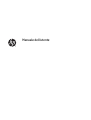 1
1
-
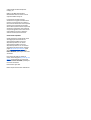 2
2
-
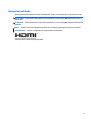 3
3
-
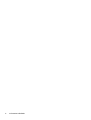 4
4
-
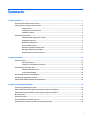 5
5
-
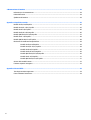 6
6
-
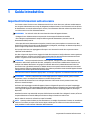 7
7
-
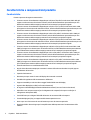 8
8
-
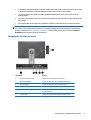 9
9
-
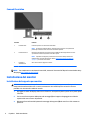 10
10
-
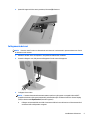 11
11
-
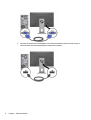 12
12
-
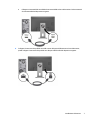 13
13
-
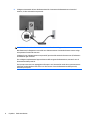 14
14
-
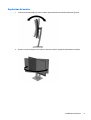 15
15
-
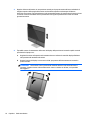 16
16
-
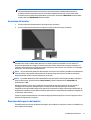 17
17
-
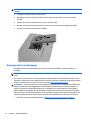 18
18
-
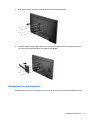 19
19
-
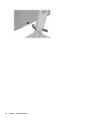 20
20
-
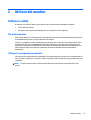 21
21
-
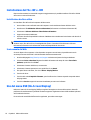 22
22
-
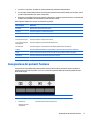 23
23
-
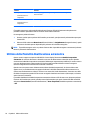 24
24
-
 25
25
-
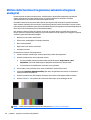 26
26
-
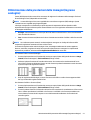 27
27
-
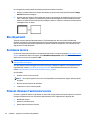 28
28
-
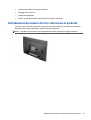 29
29
-
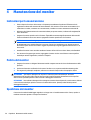 30
30
-
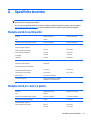 31
31
-
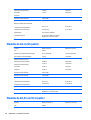 32
32
-
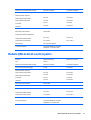 33
33
-
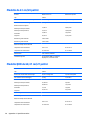 34
34
-
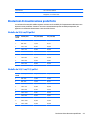 35
35
-
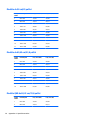 36
36
-
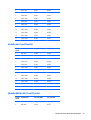 37
37
-
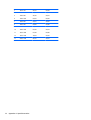 38
38
-
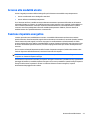 39
39
-
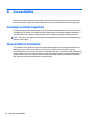 40
40
HP EliteDisplay E272q 27-inch QHD Monitor Manuale utente
- Categoria
- TV
- Tipo
- Manuale utente
Documenti correlati
-
HP Z22n 21.5-inch IPS Display Manuale utente
-
HP ProDisplay P203 20-inch Monitor Manuale utente
-
HP EliteDisplay E273q 27-inch Monitor Manuale del proprietario
-
HP VH22 22-inch Class Monitor Manuale utente
-
HP Z23n G2 23-inch Display Manuale utente
-
HP EliteDisplay E273m 27-inch Monitor Guida utente
-
HP ProDisplay P202 20-inch Monitor Manuale utente
-
HP EliteDisplay E240c 23.8-inch Video Conferencing Monitor Guida utente
-
HP Pavilion 27xw 27-inch IPS LED Backlit Monitor Manuale utente
-
HP Z25n 25-inch Narrow Bezel IPS Display Manuale utente